Majoritatea oamenilor de acolo nu sunt cu adevărat un mare fan al coșului de reciclare. Odată ce descoperă butonul Shift + del, nu lasă niciun fișier să ajungă acolo. De asemenea, odată cu apariția software de recuperare a datelor, întregul hard disk acționează ca un coș de gunoi. Dacă nu ați șters definitiv fișierele, le puteți recupera oricând. Ei o văd ca pe o caracteristică inutilă și nu vor să vadă această pictogramă pe desktop. În Windows Vista a fost foarte ușor să faceți clic dreapta și să ștergeți coșul de reciclare, dar versiunea mai nouă a Windows și în special Windows 10 a făcut ușor dificilă scăparea coșului de reciclare. În acest articol vă voi arăta cum să ascunde coșul de reciclare în Windows 10.
Citit:Cum se alocă dimensiunea personalizată Coșului de reciclare
Cum se ascunde coșul de reciclare în Windows 10
Pasul 1- Accesați desktopul și faceți clic dreapta oriunde pentru a face să apară un meniu pe ecran. În meniul care tocmai a apărut, trebuie doar să faceți clic pe personalizare.

Pasul 2 - Acum va apărea fereastra de setare a personalizării. În această fereastră, faceți clic mai întâi pe teme din meniul din stânga.
Apoi, faceți clic pe setările pictogramei desktop din partea dreaptă a ferestrei, așa cum se arată.
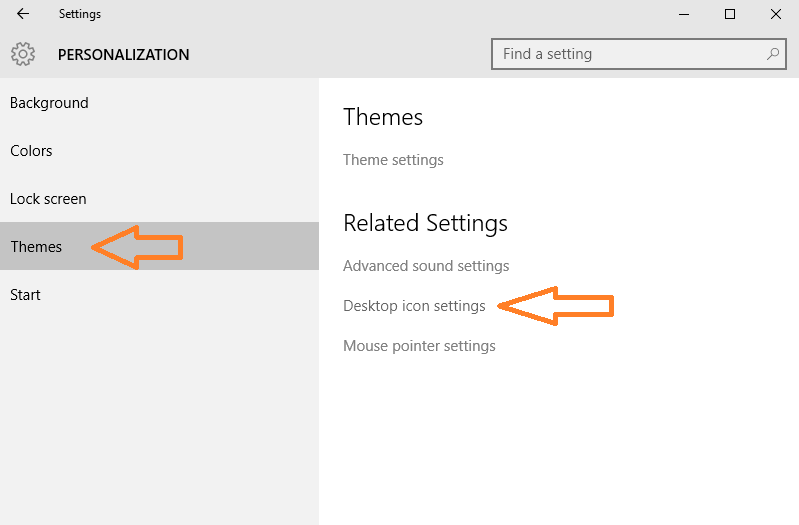
Pasul 3 - Acum, în caseta de meniu pentru setările pictogramei de desktop care tocmai a ieșit, debifați opțiunea coș de gunoi.
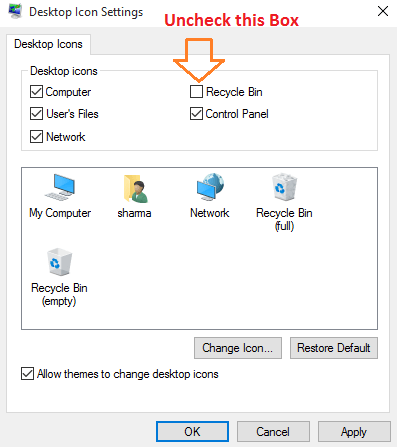
Asta e tot. Acum, coșul de reciclare nu va mai fi afișat pe desktop. Va fi ascuns întotdeauna de viziunea dvs. Pentru a afișa coșul de reciclare, bifați din nou opțiunea.
Pentru a readuce Coșul de reciclare pe desktop, repetați pașii de mai sus și bifați opțiunea pentru a afișa coșul de reciclare.
Citește și: Cum se folosește Windows secret screen recorder